Hvordan koble til et annet lysbilde i Google Slides
Google Lysbilder Google Helt / / October 10, 2023

Publisert
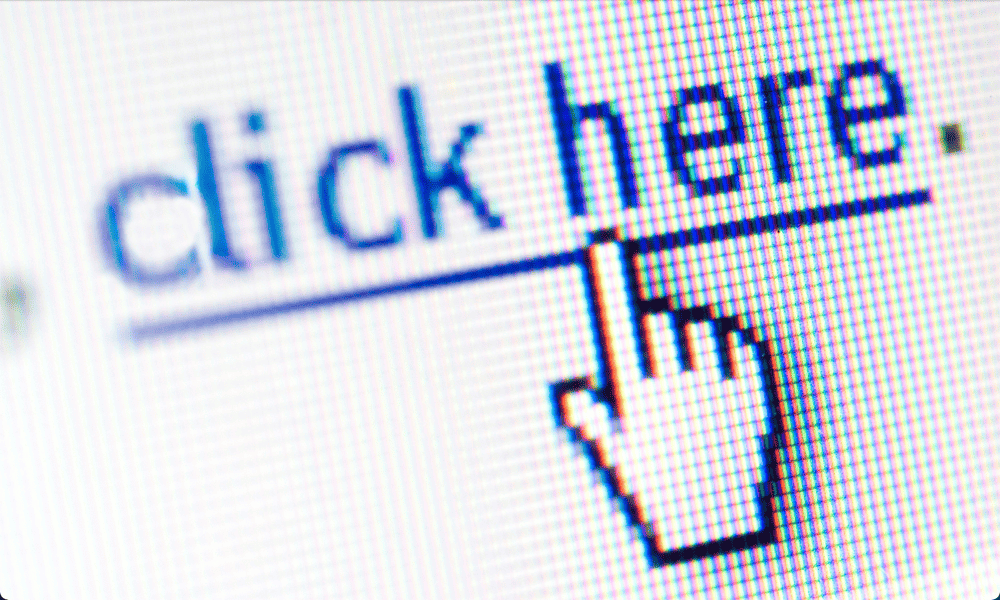
Vil du raskt flytte til et bestemt lysbilde i Google Slides-presentasjonen din? Lær hvordan du kobler til et annet lysbilde i Google Slides ved hjelp av denne veiledningen.
Når du kjører en presentasjon av lysbildefremvisning, ting går ikke alltid etter planen. Noen kan stille et spørsmål som er relatert til informasjon du har på et lysbilde som ikke kommer før mye senere i presentasjonen din.
Det ville være veldig nyttig å kunne se det lysbildet mens du svarer på spørsmålet. Det vil imidlertid bety å hoppe gjennom alle de andre lysbildene dine eller måtte lukke presentasjonen og åpne den på nytt på høyre lysbilde.
Heldigvis finnes det en enklere måte. Du kan legge til koblinger i Google Slides-presentasjonene dine som tar deg direkte til andre lysbilder på et øyeblikk. Disse trenger heller ikke bare være tekstlenker – du kan lage en lenke fra nesten hva som helst i presentasjonen din.
Hvis du vil kunne navigere raskt rundt i presentasjonen din, kan du se hvordan du kobler til et annet lysbilde i Google Slides.
Hva slags lenker kan du legge til i Google Slides?
Google Slides lar deg lage lenker til en lang rekke forskjellige alternativer. Du kan opprette en hyperkobling til et spesifikt nettsted slik at det å klikke på koblingen automatisk åpner den nettsiden. Du kan opprette lenker til andre Google-dokumenter i Google Disk, for eksempel Google Dokumenter eller Google Regneark.
Hvis du imidlertid ikke vil lenke til noe eksternt, har du også muligheten til å lenke til et av de andre lysbildene i presentasjonen. Dette lar deg raskt navigere mellom forskjellige lysbilder bare ved å klikke på lenkene.
Hvis du for eksempel trenger å hoppe videre til en annen seksjon, trenger du ikke rote rundt og prøve å finne det rette lysbildet for å åpne eller klikke deg gjennom alle lysbildene i mellom. Ett klikk, og du blir tatt rett til lysbildet du ønsker.
Hvilke typer objekter kan du bruke som koblinger i Google Slides?
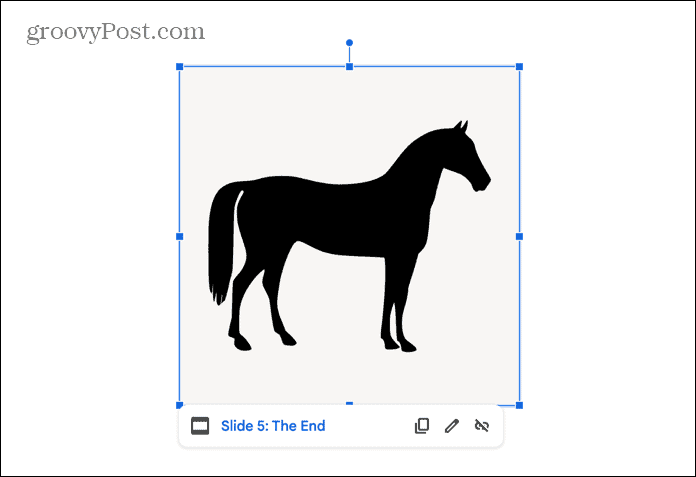
Ethvert objekt du kan velge når du lager presentasjonen din, kan brukes som en lenke. Du kan bruke tekst, en hele tekstboksen, et bilde eller en video, en figur eller til og med et diagram. Så lenge du kan velge det når du lager Google Slides-presentasjonen, bør du kunne gjøre den om til en lenke.
Å bruke andre objekter enn tekst som lenker kan være en nyttig teknikk. Den lar deg plassere skjulte knapper i dokumentet ditt for å navigere gjennom det. Ingen som ser på presentasjonen vil være klar over at bildet av en valp du har på et av lysbildene dine faktisk er en hemmelig knapp for å ta deg til det siste lysbildet om nødvendig.
Hvordan koble til et annet lysbilde i Google Slides
Det er raskt og enkelt å legge til koblinger til tekst eller objekter i Google Slides-presentasjonene dine. Du kan bruke kontekstmenyen eller bruke en hurtigtast.
Slik kobler du til et annet lysbilde i Google Slides:
- Åpen Google Slides og gå til lysbildet der du vil sette inn lenken din.
- Hvis du ikke allerede har gjort det, setter du inn teksten eller objektet du vil klikke for å flytte til det koblede lysbildet.
- Velg teksten eller objektet du vil bruke for koblingen.
- Høyreklikk på teksten eller objektet og velg Link eller trykk Ctrl+K på Windows eller Cmd+K på Mac.
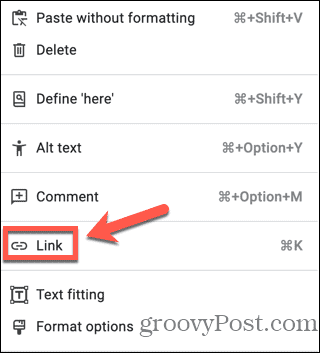
- Hvis du vil koble til et bestemt nettsted, skriv inn URL-en i søkefeltet.
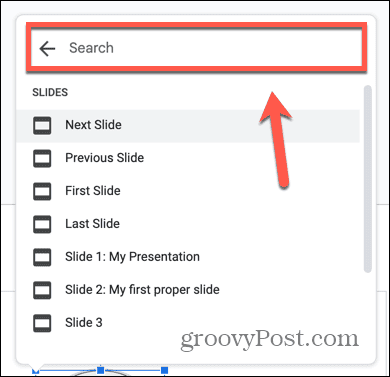
- Du kan også bruke søkefeltet til å finne andre Google-dokumenter i Google Disk å koble til.
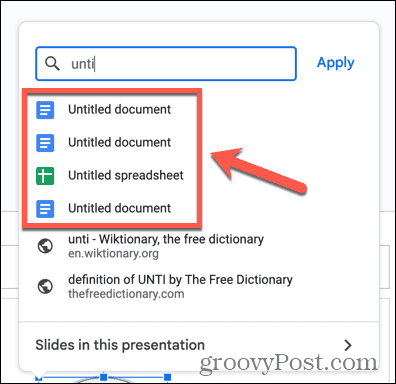
- For å koble til lysbilder, klikk Lysbilder i denne presentasjonen.
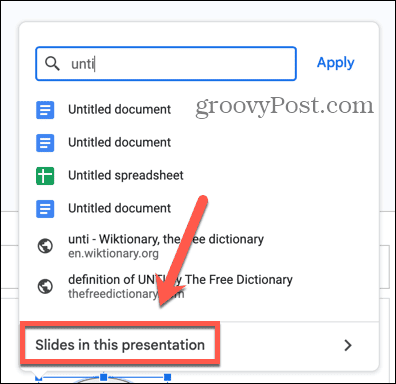
- Velg ett av alternativene. Du ser kanskje Neste lysbilde, forrige lysbilde, første lysbilde, og Siste lysbilde som alternativer.
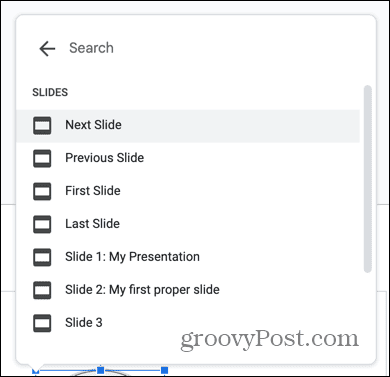
- Under det er en liste over alle lysbildene dine i rekkefølge. Du må kanskje rulle ned for å se dem alle.
- Hvis noen av lysbildene dine har titler, vil disse vises, noe som gjør det lettere å velge riktig lysbilde.
- For å velge et lysbilde å koble til, klikk på det aktuelle lysbildet fra listen.
- Linken din er nå opprettet.
- Når du spiller av presentasjonen din, klikker du på objektet du la til lenken til, og du blir tatt rett til det aktuelle lysbildet.
Lås opp kraften til Google Slides
Å lære hvordan du kobler til et annet lysbilde i Google Slides er en nyttig måte å raskt navigere rundt i presentasjonen uten å måtte åpne listen over lysbilder eller hoppe gjennom lysbildene i rekkefølge. Linkene dine trenger heller ikke å ødelegge utseendet til presentasjonen; du kan skjule en kobling som et hvilket som helst objekt du liker, for eksempel et bilde eller en tekstboks.
Det er noen kraftige funksjoner i Google Slides hvis du vet hvor du finner dem, slik at du kan gjøre presentasjonene dine enda mer overbevisende med triks som f.eks. skjule lysbilder å bare avsløre dem når du vil eller legge til en tidtaker i Google Slides.



